
アーカイブとは
GmailやGoogleフォトなどGoogleのアプリを使っていると、共通して「アーカイブ」という機能が出てきます。
スマートフォン初心者などにはあまり耳慣れない言葉でややわかりにくい用語ですが、別の場所に保管するという機能です。
Googleのアプリはこのアーカイブ機能と検索を活用することで、アプリの使い勝手がぐっと向上します。
関連記事
アーカイブは物置
アーカイブはファイルやメールなどを、別の場所に保管する機能です。
基本Googleのアプリではユーザーが作成したファイル、受信したメールなど、新規ファイルはすべて作業スペース(アプリの起動画面)にどんどん追加されていきます。
すべて同じ場所に追加されるのでわかりやすい反面、ファイルの数が増えてくると見にくく(視認性が悪く)なり、作業スペース(起動画面)の使い勝手も悪くなってきます。

なので作業スペース(起動画面)にはよく使うもの、緊急性の高いものだけを残して、それ以外のものは一旦別の場所に保管しておこうといったときに利用するのがアーカイブ機能です。
とりあえず今は必要ないけど、いつか使う(閲覧する)かもしれないから保管しておこうといった、物置みたいな感じで使います。
検索で呼び出す
アーカイブしたファイルは作業スペース(アプリの起動画面)に表示されなくなります。(※別の場所に移動しただけで削除はされていません)
アーカイブしたファイルが必要になった場合は、その保存場所を参照するか検索機能を使ってファイルを呼び出します。
Googleのアプリはだいたいどのアプリでもトップ画面に検索窓があるので、そのファイルに関連するキーワードを入れて検索すると、該当するファイルが一覧で表示されます。
Google Keepのアーカイブ検索
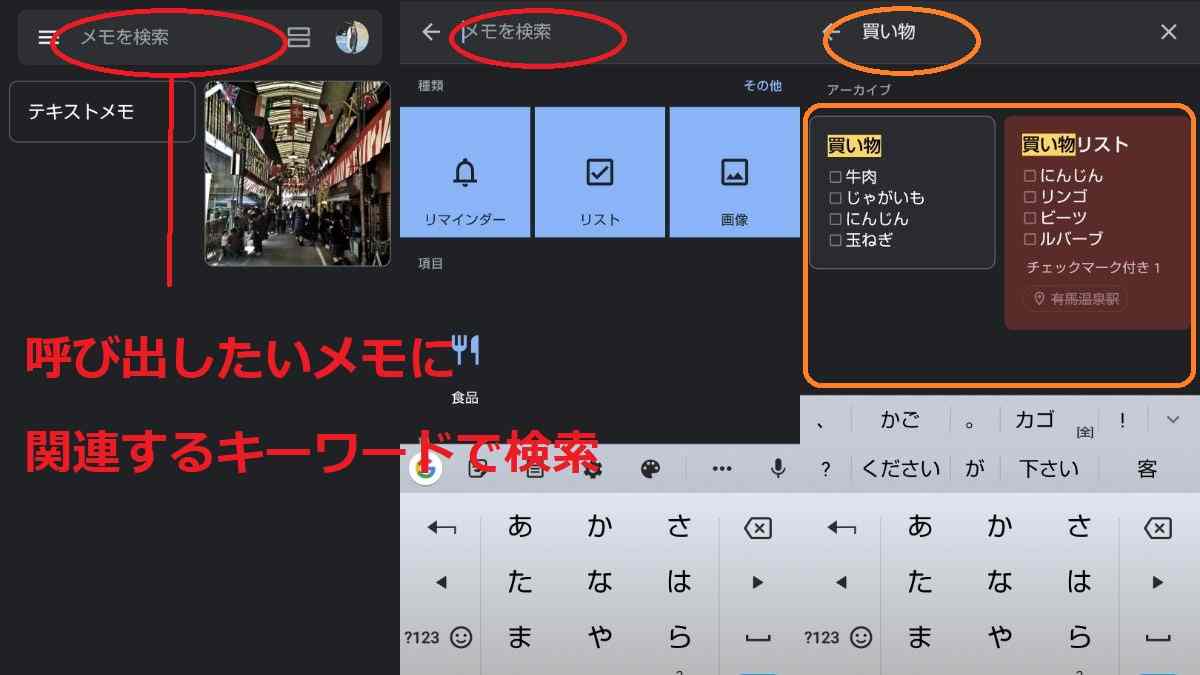
Googleらしいコンセプト
とりあえず片っ端からファイルを保存しておき、必要なものは検索して呼び出すといった検索エンジンを運営するGoogleらしい仕組みになっています。
Googleのアプリを利用するときに、私が実践しているのは以下の二点です。
- 緊急性のないもの(ファイルやメール)はすべてアーカイブ
- 作業スペース(起動画面)はできるだけ空っぽにしておく
この二つを意識することでGoogleのアプリの使い勝手がかなり良くなります。
ファイルをアーカイブする操作はどのアプリでも簡単(Gmailだと右スワイプするだけ)なので、検索機能と併せて活用してみてください。
関連記事



